Nama : Rohana
NIM : 2016 050003
Mata Kuliah : K3 Umum
Hello Guys ! kali ini saya akan berbagi informasi mengenai OTT dan OTT Karya anak bangsa.
Berikut Penjelasannya!
A. OTT (Over The Top)
NIM : 2016 050003
Mata Kuliah : K3 Umum
Hello Guys ! kali ini saya akan berbagi informasi mengenai OTT dan OTT Karya anak bangsa.
Berikut Penjelasannya!
A. OTT (Over The Top)
Istilah OTT (Over The Top) mulai
populer saat ini di kalangan akademisi, pemerintah maupun pihak
telekomunikasi. Salah satunya adalah masalah regulasi operator oleh
pemerintah dan pembagian keuntungan (bisnis) antara penyedia layanan
dan aplikasi berbasis over ther top dengan operator/provider penyedia
internet.
OTT (Over The Top) adalah teknologi informasi di bidang
pendekatan dan pemodelan (yang diimplementasikan dalam bentuk
aplikasi dan layanan aplikasi) untuk video dan audio streaming,
messaging, dan jejaring sosial, memanfaatkan koneksi internet dari
provider dan berbasis mobile. Umumnya aplikasi OTT ini berjalan pada platform mobile. Misalkan pada handphone, smarthphone, dan PDA
(Personal Digital Assistent ). Namun banyak juga yang berjalan di
komputer dekstop. Tatap muka aplikasi umumnya menggunakan web maupun
aplikasi mobile. Adapun contoh dari OTT seperti line, kakao
talk, whatsapp, youtube mobile, facebook mobile,dll.
OTT (Over The Top) sebagai sebuah aplikasi dan layanan yang berjalan di Aplication Layer, layer teratas pada pemodelan layer TCP/IP maupun OSI yang memiliki kaitan antara OTT World, OTT Service, dan Telco World, yang mana ketiganya ini saling berkaitan satu sma lain.
Berikut ini adalah definisi beserta dengan hubungan ketiganya.
- Telco World
- OTT World
- OTT Service
OTT Service
didefinisikan sebagai semua bentuk produk layanan (service) di dunia
digital (internet) melalui aplikasi-aplikasi komputer berbasis
teknologi OTT (Over The Top) yang memanfaatkan koneksi internet dan infrastruktur
internet, yang disediakan oleh Telco World. Ada beragam jenis layanan yang disajikan di dalam OTT Service kepada para penggunanya secara online. antara lain layanan streaming audio dan video secara online, layanan jejaring sosial, layanan pesan instan (messaging), dll
Berdasarkan penjelasan di atas, dapat kita simpulkan bahwa antara Telco World, OTT World, dan OTT Service memiliki keterkaitan satu sama lain, dimana ketiga bagian tersebut saling memerlukan satu sama lain di dalam implementasinya di dunia nyata. Adapun hubungan ketiganya dapat disajikan melalui himpunan bagian berikut ini.
Berdasarkan penjelasan di atas, dapat kita simpulkan bahwa antara Telco World, OTT World, dan OTT Service memiliki keterkaitan satu sama lain, dimana ketiga bagian tersebut saling memerlukan satu sama lain di dalam implementasinya di dunia nyata. Adapun hubungan ketiganya dapat disajikan melalui himpunan bagian berikut ini.
Gambar Himpunan Bagian OTT World, OTT Service, Telco World
Berdasarkan gambar bagian himpunan di atas, dapat disimpulkan bahwa OTT Service tidak akan berdiri sendiri tanpa adanya peran serta dari OTT World dan Telco World. Demikian juga OTT World tidak akan berdiri sendiri tanpa adanya para pengguna layanan (OTT Service) dan penyedia infrastruktur internet (Telco World). Telco World tidak akan memperoleh pemasukan dari penyedia infrastruktur internet tanpa adanya OTT Service yang menggunakan beragam layanan dan aplikasi dari OTT World.
Berikut adalah kategori aplikasi dan layanan berbasis OTT (Over The Top), antara lain :
1. Sosial network dan sosial media (jejaring sosial dan media sosial). Terdapat tujuh buah subkategori untuk sosial network dan sosial media antara lain meliputi sosial connection, multimedia sharing, profesional, informational, educational, hobbies, dan academic.
2. Messaging (pesan instan). Beberapa contoh dari layanan dan aplikasi berbasis OTT (Over The Top) dengan kategori messaging antara lain Whatsapp, Line, Telegram,Kakao talk,We Chat
3. Streaming audio video. Salah satu pemberi layanan kategori ini untuk OTT (Over The Top) adalah youtube.
B. OTT Karya Anak Bangsa
Kemampuan pengembang lokal dalam meramu aplikasi yang menawarkan berbagai kemudahan sudah tak diragukan lagi. Belum lama ini, Menteri Komunikasi dan Informatika Rudiantara bersama seluruh operator telekomunikasi di Indonesia mengumumkan tiga aplikasi over the top (OTT) yang mendapat dukungan dari pemerintah.
Menurut Rudiantara, dipilihnya ketiga aplikasi ini bertujuan untuk memberikan dukungan terhadap karya anak bangsa. "Saya optimistis tiga OTT nasional ini mampu mengalahkan OTT global, seperti Facebook, Twitter, atau Line, bila semua pihak memberikan dukungan," ujarnya.
Tiga OTT nasional yang mendapat dukungan pemerintah adalah Sebangsa (sebangsa.com)., Qlue (qlue.co.id),dan Catfiz(catfiz.com).
1. Sebangsa (sebangsa.com)
Sebangsa adalah aplikasi besutan Enda Nasution (dikenal sebagai sosok blogger )yang merupakan aplikasi berplatform media sosial dengan citarasa lokal yang kental.
Berbagai nuansa Indonesia tersebut terasa, mulai dari bahasa hingga cara penggunaannya. Di setiap menunya, Enda menghadirkan simbol angklung saat loading, fitur japri (jalur pribadi) untuk menggantikan istilah direct message, dan fitur sebut untuk menggantikan istilah mention.
Sebangsa merupakan OTT yang juga berupa media sosial berbasis komunitas. Sebangsa menyediakan media komunikasi yang dapat dimanfaatkan berbagai komunitas. Berbeda dengan Facebook dan Twitter, aplikasi Sebangsa mempunyai fitur unggulan, di mana fokusnya untuk layanan publik. Layanan publik yang dimaksud berupa fitur Sebangsa 911 dan Sebangsa 1800 yang bisa menjadi wadah saat membutuhkan atau ingin menyampaikan informasi secara cepat.
Sebangsa, menurut Rudiantara saat ini masih fokus untuk berusaha menjadi platform media sosial bagi komunitas. Sebangsa memiliki 20.000 pengguna, tersedia di web, android dan IOS sementara Saat ini, aplikasi ini telah digunakan oleh 30 ribu pengguna
2. Qlue (qlue.co.id)
Rencana untuk menghadirkan konsep smart city di Jakarta didukung dengan
kehadiran aplikasi Qlue. Aplikasi yang dihadirkan Pemerintah DKI Jakarta
ini bertujuan menindaklanjuti laporan masyarakat di seluruh daerah Ibu
Kota.
Laporan, proses, dan monitor dapat terlihat dalam bentuk peta Kota Jakarta. Ada berbagai hal yang bisa disampaikan masyarakat Jakarta melalui Qlue.Mulai dari, kemacetan lalu lintas, kriminal, kebakaran, masalah kebersihan, hingga adanya jalan rusak. Dengan program ini, para pejabat kota dan pegawai negeri sipil dapat melihat keluhan masyarakat secara langsung. Petugas yang bertanggung jawab pun harus menindaklanjuti laporan masyarakat serta datang ke tempat.
3. Catfiz (catfiz.com).
Aplikasi instant messaging merupakan salah satu jenis aplikasi yang
paling banyak diunduh pengguna ponsel pintar untuk berkomunikasi.
Apabila selama ini kita mengenal BlackBerry Messenger dan Whatsapp, PT
Dunia Catfish Kreatif Media kini menghadirkan Catfiz.
Saat ini, Catfiz telah memiliki lebih dari 6,5 juta pelanggan dengan 3,5 juta pengguna aktif. Proporsi penggunanya 50:50 antara pengguna asal Indonesia dan pengguna di luar negeri.
Setelah melalui beberapa pembaruan, Catfiz kini memiliki fitur Pesan, comment, status, voice dan video messages, promote friend, gallery media sharing, file sharing besar hingga 250MB, dan juga aneka tema serta stiker yang menarik.
Sekilas, memang tidak tampak perbedaan dari media sosial lainnya. Tapi, Catfiz menerapkan beberapa kearifan lokal dalam pengoperasiannya.
Misalnya, untuk mendapatkan teman, kita tidak bisa langsung melakukan pencarian dan menambahkannya begitu saja. Penambahan teman bisa dilakukan berdasarkan kedekatan kekerabatan agar pengguna hanya memiliki teman yang benar-benar dekat dengan kehidupannya.
Karena keunikan ini, telah ada lebih dari 70 komunitas dari seluruh Indonesia dengan total lebih dari dua juta yang aktif mengadakan kegiatan di daerahnya dan setia menggunakan aplikasi ini.
2. https://kominfo.go.id/content/detail/7155/menkominfo-bangga-karya-ott-anak-bangsa/0/berita_satker
3. http://www.republika.co.id/berita/koran/inovasi/16/03/24/o4j4o68-mengenal-ott-nasional
Kemampuan pengembang lokal dalam meramu aplikasi yang menawarkan berbagai kemudahan sudah tak diragukan lagi. Belum lama ini, Menteri Komunikasi dan Informatika Rudiantara bersama seluruh operator telekomunikasi di Indonesia mengumumkan tiga aplikasi over the top (OTT) yang mendapat dukungan dari pemerintah.
Menurut Rudiantara, dipilihnya ketiga aplikasi ini bertujuan untuk memberikan dukungan terhadap karya anak bangsa. "Saya optimistis tiga OTT nasional ini mampu mengalahkan OTT global, seperti Facebook, Twitter, atau Line, bila semua pihak memberikan dukungan," ujarnya.
Tiga OTT nasional yang mendapat dukungan pemerintah adalah Sebangsa (sebangsa.com)., Qlue (qlue.co.id),dan Catfiz(catfiz.com).
1. Sebangsa (sebangsa.com)
Sebangsa adalah aplikasi besutan Enda Nasution (dikenal sebagai sosok blogger )yang merupakan aplikasi berplatform media sosial dengan citarasa lokal yang kental.
Berbagai nuansa Indonesia tersebut terasa, mulai dari bahasa hingga cara penggunaannya. Di setiap menunya, Enda menghadirkan simbol angklung saat loading, fitur japri (jalur pribadi) untuk menggantikan istilah direct message, dan fitur sebut untuk menggantikan istilah mention.
Sebangsa merupakan OTT yang juga berupa media sosial berbasis komunitas. Sebangsa menyediakan media komunikasi yang dapat dimanfaatkan berbagai komunitas. Berbeda dengan Facebook dan Twitter, aplikasi Sebangsa mempunyai fitur unggulan, di mana fokusnya untuk layanan publik. Layanan publik yang dimaksud berupa fitur Sebangsa 911 dan Sebangsa 1800 yang bisa menjadi wadah saat membutuhkan atau ingin menyampaikan informasi secara cepat.
Sebangsa, menurut Rudiantara saat ini masih fokus untuk berusaha menjadi platform media sosial bagi komunitas. Sebangsa memiliki 20.000 pengguna, tersedia di web, android dan IOS sementara Saat ini, aplikasi ini telah digunakan oleh 30 ribu pengguna
2. Qlue (qlue.co.id)
Laporan, proses, dan monitor dapat terlihat dalam bentuk peta Kota Jakarta. Ada berbagai hal yang bisa disampaikan masyarakat Jakarta melalui Qlue.Mulai dari, kemacetan lalu lintas, kriminal, kebakaran, masalah kebersihan, hingga adanya jalan rusak. Dengan program ini, para pejabat kota dan pegawai negeri sipil dapat melihat keluhan masyarakat secara langsung. Petugas yang bertanggung jawab pun harus menindaklanjuti laporan masyarakat serta datang ke tempat.
3. Catfiz (catfiz.com).
Saat ini, Catfiz telah memiliki lebih dari 6,5 juta pelanggan dengan 3,5 juta pengguna aktif. Proporsi penggunanya 50:50 antara pengguna asal Indonesia dan pengguna di luar negeri.
Setelah melalui beberapa pembaruan, Catfiz kini memiliki fitur Pesan, comment, status, voice dan video messages, promote friend, gallery media sharing, file sharing besar hingga 250MB, dan juga aneka tema serta stiker yang menarik.
Sekilas, memang tidak tampak perbedaan dari media sosial lainnya. Tapi, Catfiz menerapkan beberapa kearifan lokal dalam pengoperasiannya.
Misalnya, untuk mendapatkan teman, kita tidak bisa langsung melakukan pencarian dan menambahkannya begitu saja. Penambahan teman bisa dilakukan berdasarkan kedekatan kekerabatan agar pengguna hanya memiliki teman yang benar-benar dekat dengan kehidupannya.
Karena keunikan ini, telah ada lebih dari 70 komunitas dari seluruh Indonesia dengan total lebih dari dua juta yang aktif mengadakan kegiatan di daerahnya dan setia menggunakan aplikasi ini.
Sekian Informasi yang Dapat Penulis Sampaikan. Semoga Bermanfaat :)
Referensi :
1. Pratama, IPAE. Handbook Jaringan Komputer. Informatika. Bandung. 2014.
https://scholar.google.co.id/2. https://kominfo.go.id/content/detail/7155/menkominfo-bangga-karya-ott-anak-bangsa/0/berita_satker
3. http://www.republika.co.id/berita/koran/inovasi/16/03/24/o4j4o68-mengenal-ott-nasional


























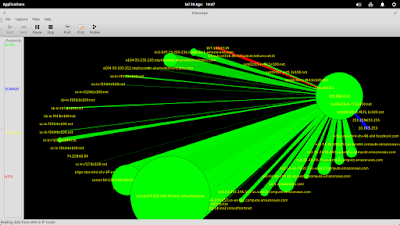





























 \
\




